5.3 Contrôle de la conformité de la licence
ZENworks Asset Management permet de vérifier le respect des accords de licence de logiciel en comparant les informations relatives aux produits logiciels achetés avec celles des produits logiciels installés découverts lors d'analyses d'inventaire.
Avant d'implémenter le suivi de la conformité, vous devez comprendre quels sont les composants concernés et comment ils interagissent, comme l'expliquent l'illustration et le texte ci-après.
Figure 5-1 Composants de la conformité des logiciels
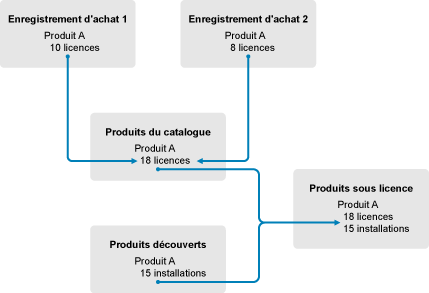
-
Vous analysez les périphériques de votre zone de gestion de manière à créer une liste des produits logiciels qui y sont installés. Ceux-ci sont alors désignés sous le terme de produits découverts. Dans l'illustration ci-dessus, l'analyse d'inventaire a découvert que ProduitA est installé sur 15 périphériques.
-
Vous créez des produits de catalogue pour représenter les produits logiciels acquis par votre société. Généralement, chaque produit de catalogue correspond à une référence spécifique de fabricant. Dans l'illustration ci-dessus, ProduitA est le seul produit de catalogue. Vous pourriez toutefois avoir des produits de catalogue pour ProduitA, Mise à jour ProduitA et ProduitB. Les produits de catalogue sont ajoutés en important un enregistrement d'achat ou en les créant manuellement.
-
Vous créez (ou importez) des enregistrements d'achats pour représenter les bons de commande ou les factures de produits logiciels. Chaque ligne budgétaire de l'enregistrement d'achat reprend un produit de catalogue avec la quantité achetée. Si un produit de catalogue figure dans plusieurs enregistrements d'achats, son nombre total de licences correspond à la quantité acquise pour tous les enregistrements. Dans l'illustration ci-dessus, un enregistrement d'achat comprend 10 licences pour ProduitA et un autre enregistrement en compte 8 licences. Le nombre total de licences pour ProduitA est donc de 18.
-
Vous créez des produits sous licence et leur associez les produits découverts et produits de catalogue correspondants. Vous obtenez ainsi un produit sous licence unique qui inclut le nombre de licences et d'installations du produit. Cela permet de visualiser rapidement si l'utilisation du produit est conforme à l'accord de licence. Dans l'illustration ci-dessus, ProduitA compte 18 licences et est installé sur 15 périphériques. Il respecte donc votre accord de licence.
Les sections suivantes fournissent des instructions pour l'implémentation du contrôle de la conformité des licences. Elles supposent que vous avez déjà analysé les périphériques pour y découvrir les produits logiciels installés. Si ce n'est pas le cas, reportez-vous à la Section 5.1, Collecte des inventaires des logiciels et du matériel.
5.3.1 Enregistrement des achats de logiciels
Pour enregistrer les achats de logiciels, vous devez d'abord vérifier que les produits acquis existent en tant que produits de catalogue, puis créer l'enregistrement d'achat. Pour ce faire, le plus simple est d'utiliser un fichier d'importation qui reprend vos bons de commande. Dans ce cas, l'enregistrement d'achat est créé et tous les produits qui ne figurent pas encore dans le catalogue de produits sont ajoutés dans ce dernier. Pour pouvoir importer des enregistrements d'achats, le revendeur doit vous fournir un fichier d'importation dans l'un des formats pris en charge par ZENworks Asset Management. S'il ne vous est pas possible d'utiliser un fichier d'importation, vous pouvez créer manuellement les produits de catalogue et les enregistrements d'achats requis.
Importation des enregistrements d'achat
ZENworks Asset Management prend en charge les formats de fichier d'importation de plusieurs revendeurs de logiciels :
-
Rapport de conformité de CompuCom Software
-
Aperçu du rapport sur le connecteur du revendeur ZENworks Asset Management
-
Rapport sur la ressource KMD
-
Rapport de conformité de licence SHI
-
Rapport historique du produit Softchoice
Si vous ne disposez pas d'un fichier d'importation fourni par un revendeur de logiciels et souhaitez créer votre propre fichier d'importation, vous pouvez utiliser le format ZENworks Asset Management standard pour ce type de fichier. Pour plus d'informations, reportez-vous à la section Formats de fichiers d'importation ZENworks Asset Management
dans le manuel Référence de ZENworks 10 Asset Management.
Pour importer des enregistrements d'achats à partir de l'un des formats de fichier pris en charge :
-
Dans le Centre de contrôle ZENworks, cliquez sur l'onglet , puis sur l'onglet .
-
Dans le panneau Gestion des licences, cliquez sur .
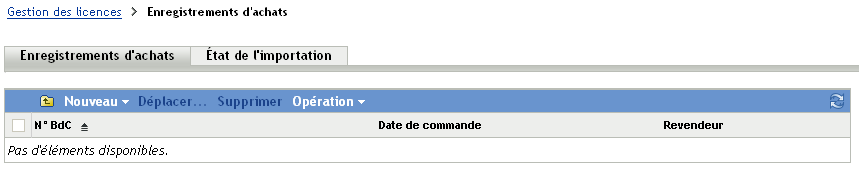
-
Cliquez sur .
-
Dans la boîte de dialogue Importer, cliquez sur pour rechercher et sélectionner le fichier d'importation.
-
Cliquez sur pour lancer l'importation.
Durant l'importation, la progression est affichée au-dessus de la liste Enregistrements d'achats. Vous pouvez également cliquer sur l'onglet État de l'importation pour afficher la progression de l'opération. Une fois l'importation terminée, les nouveaux enregistrements d'achats sont ajoutés à la liste.
Dans le cadre du processus d'importation, ZENworks Asset Management crée les produits de catalogue pour tous les produits d'enregistrements d'achats qui ne figurent pas encore dans le catalogue.
-
Passez à la Section 5.3.2, Création de produits sous licence.
Création manuelle de produits de catalogue et d'enregistrements d'achats
-
Dans le Centre de contrôle ZENworks, cliquez sur l'onglet , puis sur l'onglet .
-
Créez des produits de catalogue pour tous les produits à inclure dans des enregistrements d'achats. Pour ce faire :
-
Dans le volet Gestion des licences, cliquez sur .
-
Cliquez sur > pour ouvrir l'assistant Créer un nouveau produit de catalogue.
-
Renseignez les champs suivants :
Fabricant : sélectionnez le fabricant du logiciel dans la liste. S'il n'y figure pas, tapez son nom (par exemple, Novell, Symantec ou Microsoft).
Produit : tapez le nom du produit. Il doit être unique dans le catalogue de produits.
Type de produit - Remarques : ces champs sont facultatifs. Vous pouvez les utiliser pour identifier davantage le produit.
Exclure : ne cochez pas cette case.
-
Cliquez sur pour afficher la page Résumé, puis sur pour ajouter le produit au catalogue.
-
Répétez la procédure de l'Step 2.b à l'Step 2.d pour créer d'autres produits de catalogue.
-
Une fois terminé, cliquez sur (dans le chemin de navigation en haut de la page) pour retourner à la page Gestion des licences.
-
-
Créez vos enregistrements d'achats. Pour ce faire :
-
Dans le panneau Gestion des licences, cliquez sur .
-
Cliquez sur > pour lancer l'assistant Créer un nouvel enregistrement d'achat.
-
Renseignez les champs suivants :
Numéro de bon de commande : spécifiez le numéro du bon de commande ou de la facture associée à l'achat du produit logiciel.
Date de commande : sélectionnez la date d'achat du logiciel.
Destinataire - Revendeur : ces champs sont facultatifs. Vous pouvez les utiliser pour identifier davantage l'enregistrement d'achat.
-
Cliquez sur Suivant pour afficher la page Résumé.
-
Sélectionnez la case , puis cliquez sur Terminer pour créer l'enregistrement d'achat et afficher sa page Détails des achats.
-
Cliquez sur pour afficher la boîte de dialogue Ajouter le détail de l'achat, puis renseignez les champs suivants :
Produit : cliquez sur
 pour rechercher et sélectionner le produit de catalogue qui représente le produit logiciel à inclure dans l'enregistrement d'achat.
pour rechercher et sélectionner le produit de catalogue qui représente le produit logiciel à inclure dans l'enregistrement d'achat.
Quantité : spécifiez la quantité achetée du produit. Par exemple, si le produit de catalogue sélectionné est ProduitA 10-Pack et que le bon de commande indique 5 ProduitA 10-Packs, spécifiez 5.
MSRP unitaire - Prix étendu : ces champs sont obligatoires. Spécifiez le prix de vente au détail suggéré par le fabricant (Manufacturer Suggested Retail Price - MSRP), le prix payé par unité et le prix étendu.
N° de facture - Commentaires : ces champs sont facultatifs. Vous pouvez les utiliser pour identifier davantage l'achat.
-
Cliquez sur .
-
Répétez l'Step 3.f et l'Step 3.g pour ajouter d'autres produits à l'enregistrement d'achat.
-
-
Passez à la section suivante, Création de produits sous licence.
5.3.2 Création de produits sous licence
Une fois les achats de logiciels enregistrés via la création de produits de catalogue (si nécessaire) et d'enregistrements d'achats, vous devez créer des produits sous licence et y associer les produits découverts et de catalogue appropriés. Le produit sous licence reflète alors le nombre total de licences et d'installations pour le produit.
Pour créer des produits sous licence et leur associer des produits découverts et de catalogue :
-
Dans le Centre de contrôle ZENworks, cliquez sur l'onglet , puis sur l'onglet .
-
Dans le panneau Gestion des licences, cliquez sur .
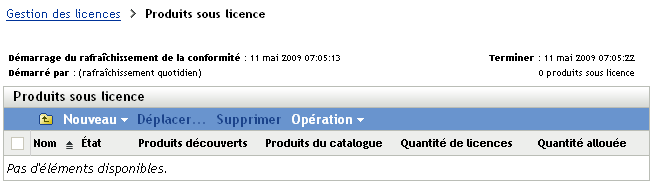
-
Dans le panneau Produits sous licence, cliquez sur pour lancer l'assistant Rapprochement automatique. Suivez l'Assistant et complétez les champs requis avec les informations du tableau suivant.
-
Passez à la section suivante, Affichage des données de conformité, pour plus d'informations sur le contrôle de la conformité.
5.3.3 Affichage des données de conformité
Deux vues permettent de contrôler l'état de conformité de vos produits sous licence. Vous pouvez afficher la page Produits sous licence pour consulter un résumé de l'état de conformité pour tous les produits ou générer le rapport Conformité logicielle pour disposer d'informations plus détaillées.
Affichage du résumé de l'état de conformité
-
Dans le Centre de contrôle ZENworks, cliquez sur l'onglet , puis sur l'onglet .
-
Dans le panneau Gestion des licences, cliquez sur pour afficher la page correspondante.
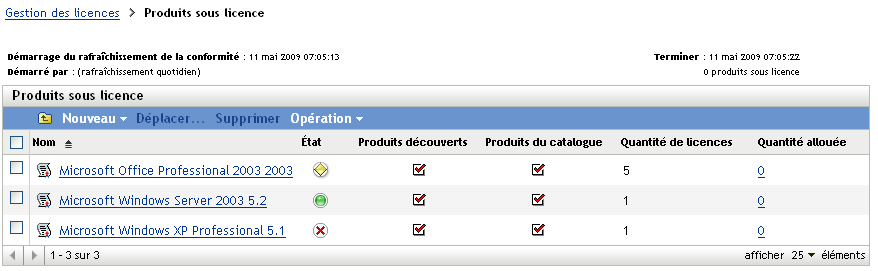
La liste Produits sous licence répertorie tous les produits sous licence et leur état de conformité actuel :
-
 Le produit logiciel présente un nombre adéquat de licences. Le nombre de licences acquises correspond à celui des installations.
Le produit logiciel présente un nombre adéquat de licences. Le nombre de licences acquises correspond à celui des installations.
-
 Le produit logiciel présente un nombre excessif de licences. Le nombre de licences acquises est supérieur à celui des installations.
Le produit logiciel présente un nombre excessif de licences. Le nombre de licences acquises est supérieur à celui des installations.
-
 Le produit logiciel présente un nombre insuffisant de licences. Le nombre de licences acquises est inférieur à celui des installations.
Le produit logiciel présente un nombre insuffisant de licences. Le nombre de licences acquises est inférieur à celui des installations.
-
Génération du rapport Conformité logicielle
-
Dans le Centre de contrôle ZENworks, cliquez sur l'onglet , puis sur l'onglet .
-
Dans le panneau Gestion des licences, cliquez sur
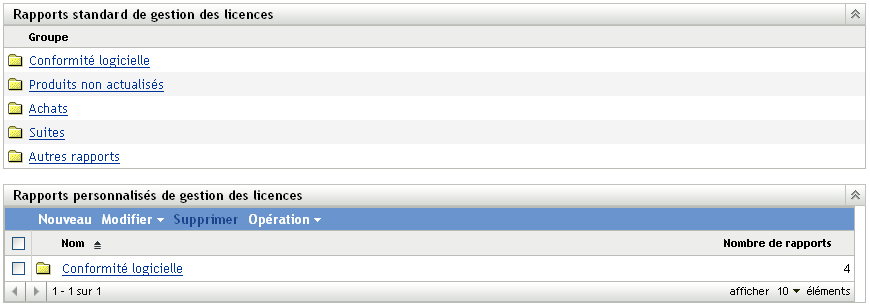
-
Dans le panneau Rapports standard de gestion des licences, cliquez sur .
-
Dans le panneau Rapports, cliquez sur .
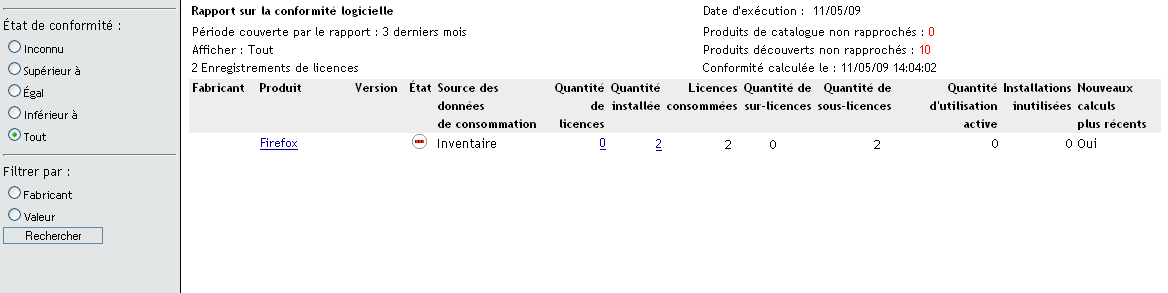
Un rapport affichant des données de conformité par licence apparaît. Vous pouvez filtrer les données en fonction de l'état de conformité, du fabricant et de la valeur ou de critères démographiques. Reportez-vous à pour consulter des données de conformité pour un produit sous licence donné. Pour plus d'informations sur d'autres rapports, reportez-vous au manuel Référence de l'inventaire des actifs ZENworks 10 Configuration Management.